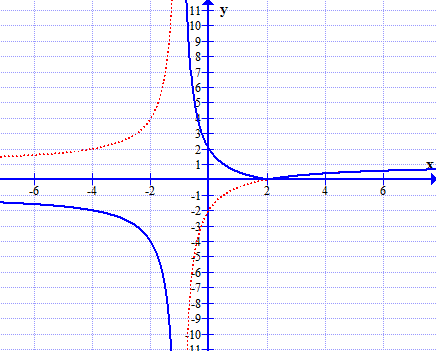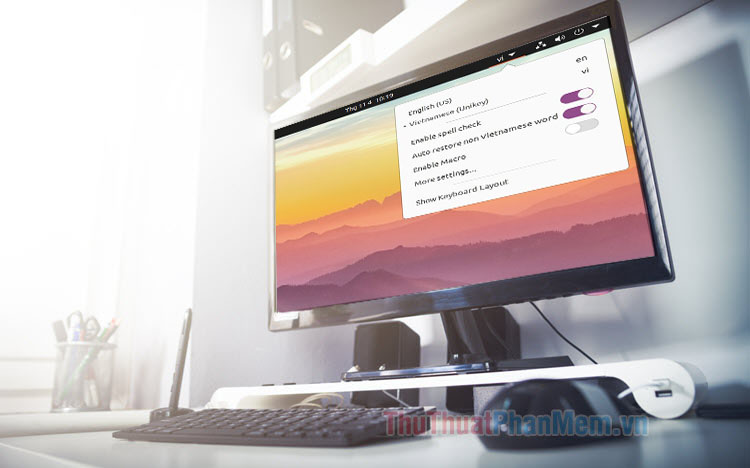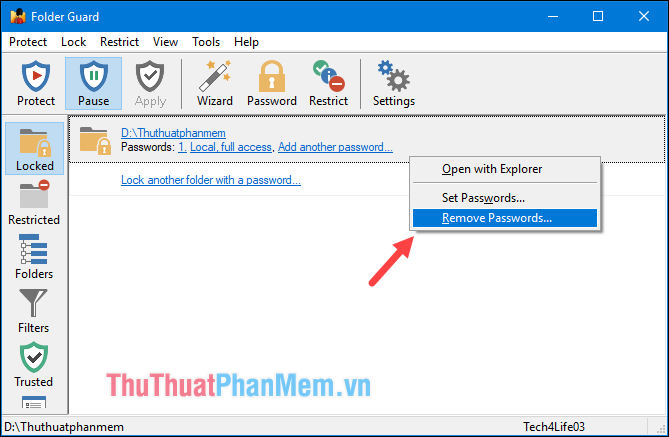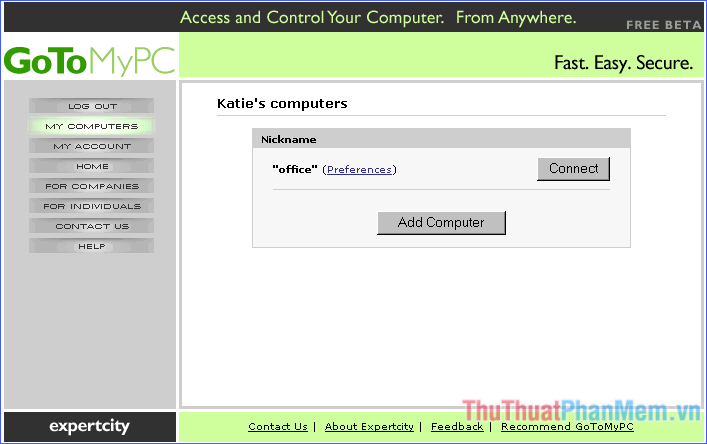Driverpack Solution - Tải Driverpack Solution tự động cập nhật Driver cho máy tính
Như các bạn đã biết driver là một thành phần không thể thiếu trên mọi chiếc máy tính, driver như một chiếc cầu nối giữa phần mềm và phần cứng của máy tính cho phép các chương trình máy tính, hệ điều hành và các ứng dụng khác tương tác với một thiết bị phần cứng. Ví dụ nếu máy tính của bạn thiếu driver wifi thì chiếc máy tính đó không thể kết nối được wifi, vì vậy nếu máy tính của bạn thiếu driver thì nó sẽ không thể hoạt động một cách bình thường. Thông thường khi bạn mới cài đặt lại windows sẽ thường xuyên gặp trường hợp bị thiếu driver lúc này công việc tìm driver phù hợp với máy tính mất khá nhiều thời gian nếu như bạn làm thủ công. Đây chính là lý do các phần mềm tự động cập nhật driver ra đời, những phần mềm này sẽ giúp các bạn tự động cài đặt và cập nhật những driver còn thiếu chỉ trong một nốt nhạc. Ở bài viết này ThuThuatPhanMem.vn sẽ giới thiệu đến các bạn một phần mềm như thế với cái tên là Driverpack Solution, mời các bạn tham khảo.

DriverPack Solution là phần mềm tự động cập nhật driver khá nổi tiếng giúp giúp chúng ta cài đặt và cập nhật driver chỉ với vài thao tác đơn giản. Đây là một phần mềm của Nga, hiện nay nó đã được gần 50 triệu người sử dụng. Con số trên cũng phần nào nói lên độ uy tín của DriverPack Solution.
Để tải phần mềm DriverPack Solution các bạn có thể truy cập link sau:
Sau khi tải về các bạn kích đúp vào file để chạy phần mềm, tại giao diện chính các bạn có thể chọn ngôn ngữ Tiếng Việt để dễ sử dụng hơn:
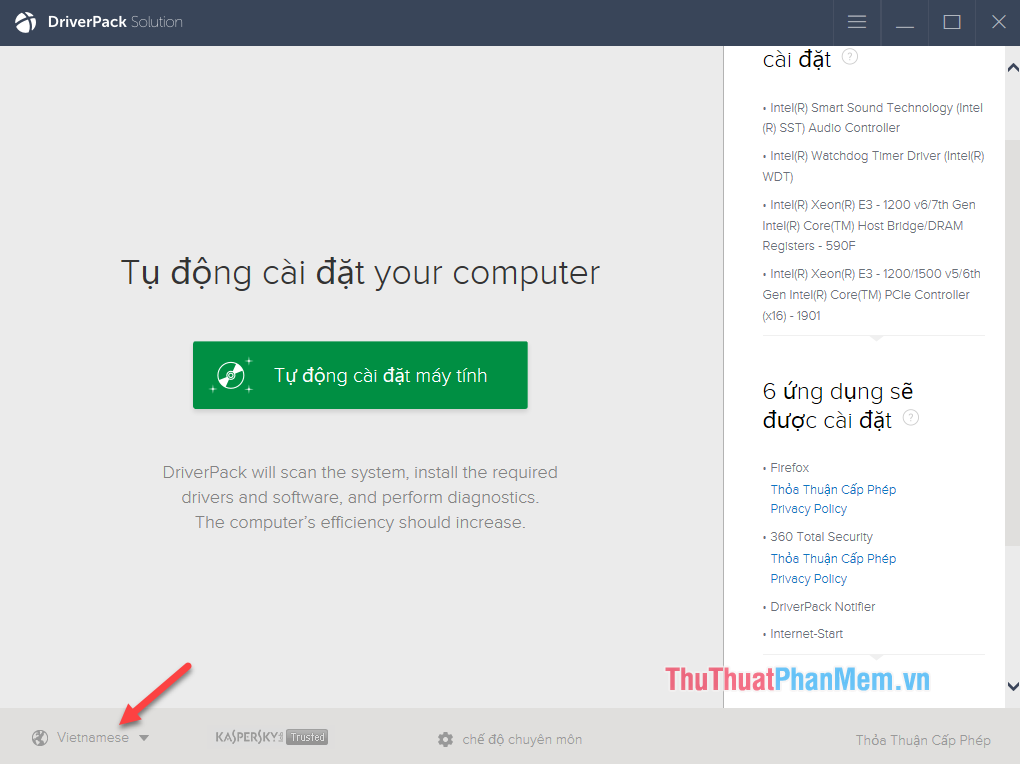
Chính giữa màn hình là nút tự động cài đặt, khi bạn nhấn nút này thì phần mềm sẽ tự động cài đặt và update những driver còn thiếu cho máy máy tính của bạn.
Lưu ý: nếu bạn chọn tự động cài đặt thì DriverPack Solution có thể cài thêm một số phần mềm khác vào máy tính của bạn, bạn có thể nhìn ở cột bên phải sẽ thấy tên các phần mềm cài đặt thêm. Nếu bạn không muốn cài thêm các phần mềm này thì hãy chọn Chế độ chuyên môn
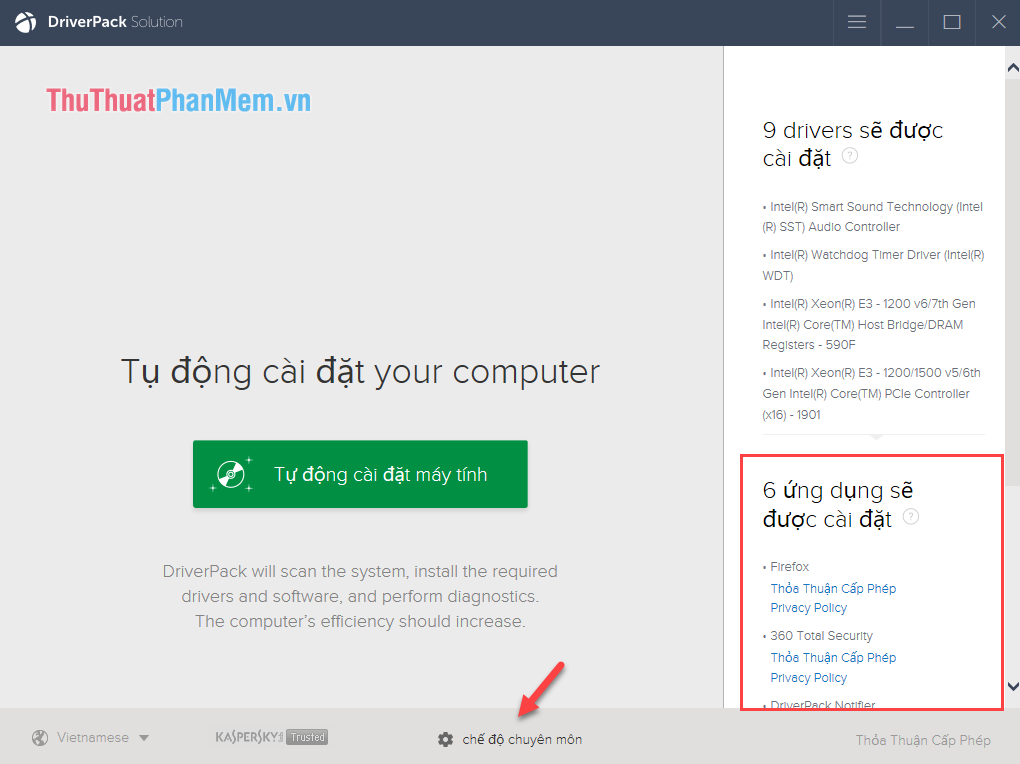
Tại giao diện này các bạn có thể chọn những driver mà bạn muốn cài đặt và bỏ chọn những driver bạn không muốn cài.
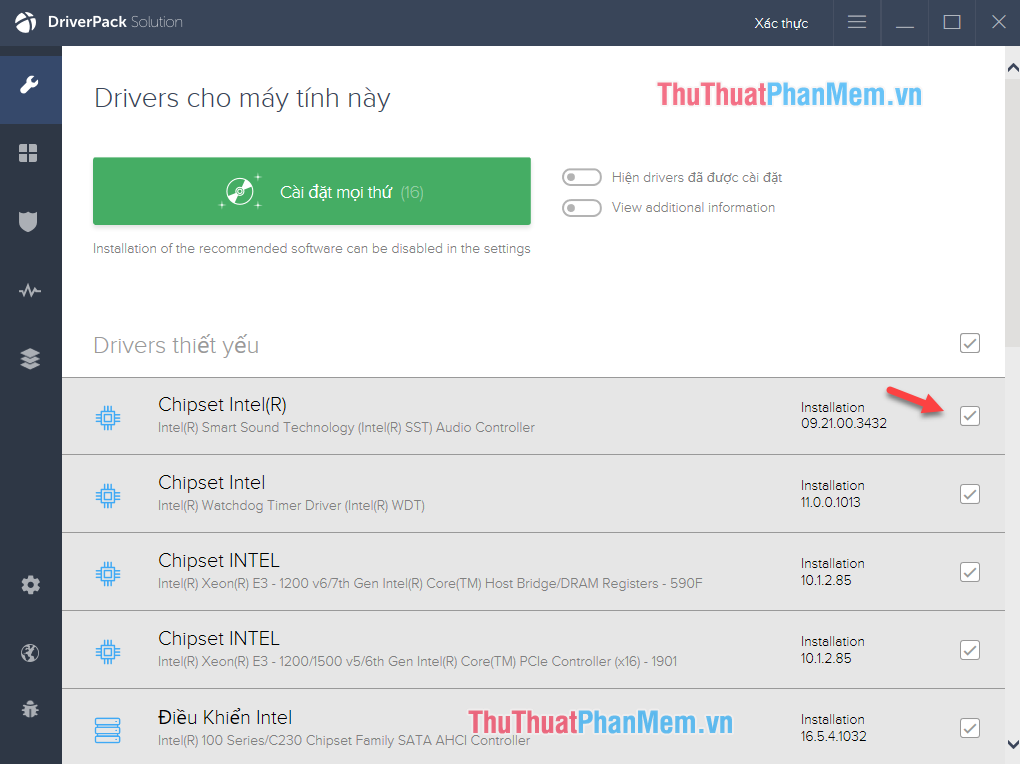
Chuyển sang mục ứng dụng, các bạn sẽ thấy một số phần mềm được tích chọn để cài đặt vào máy tính. Các bạn hãy bỏ chọn hết các phần mềm này nếu không muốn cài.
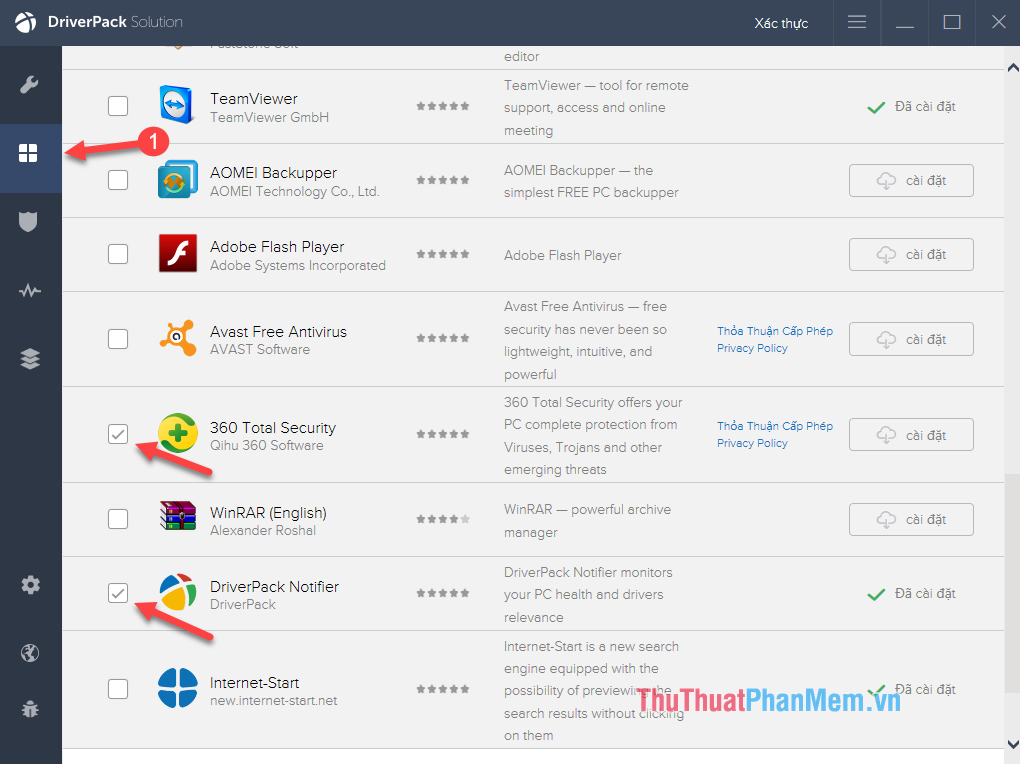
Sau đó bạn trở về giao diện ban đầu và chọn Cài đặt mọi thứ:
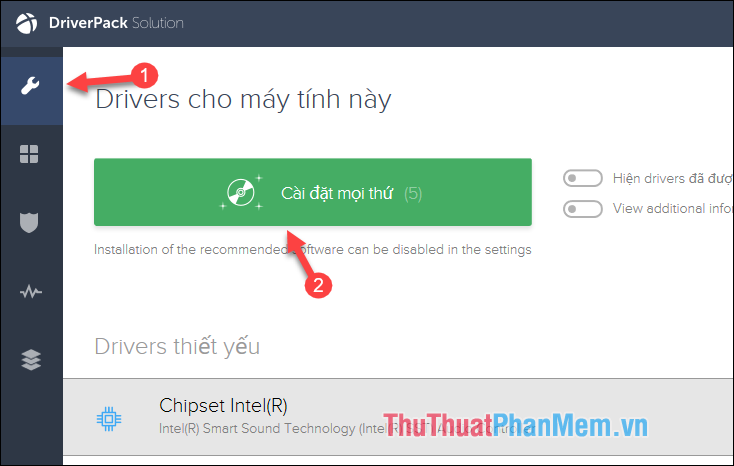
Phần mềm sẽ bắt đầu tải và cài đặt driver cho máy tính của bạn:
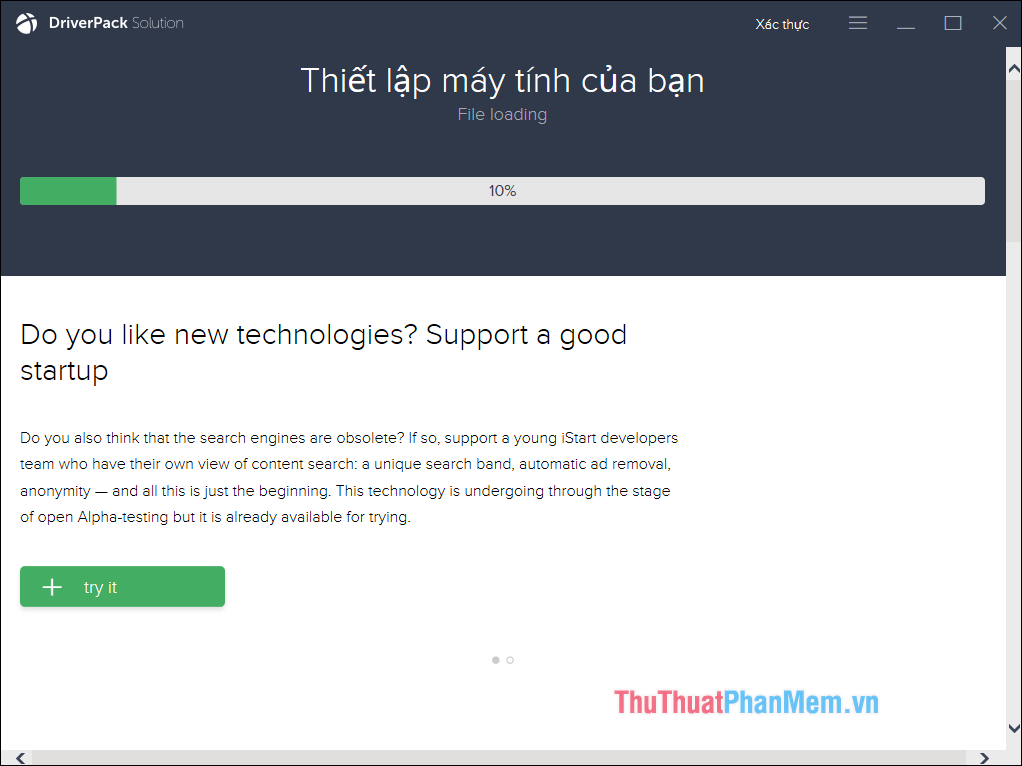
Sau khi cài đặt xong sẽ có thông báo như hình dưới nghĩa là driver của bạn đã được cập nhật thành công
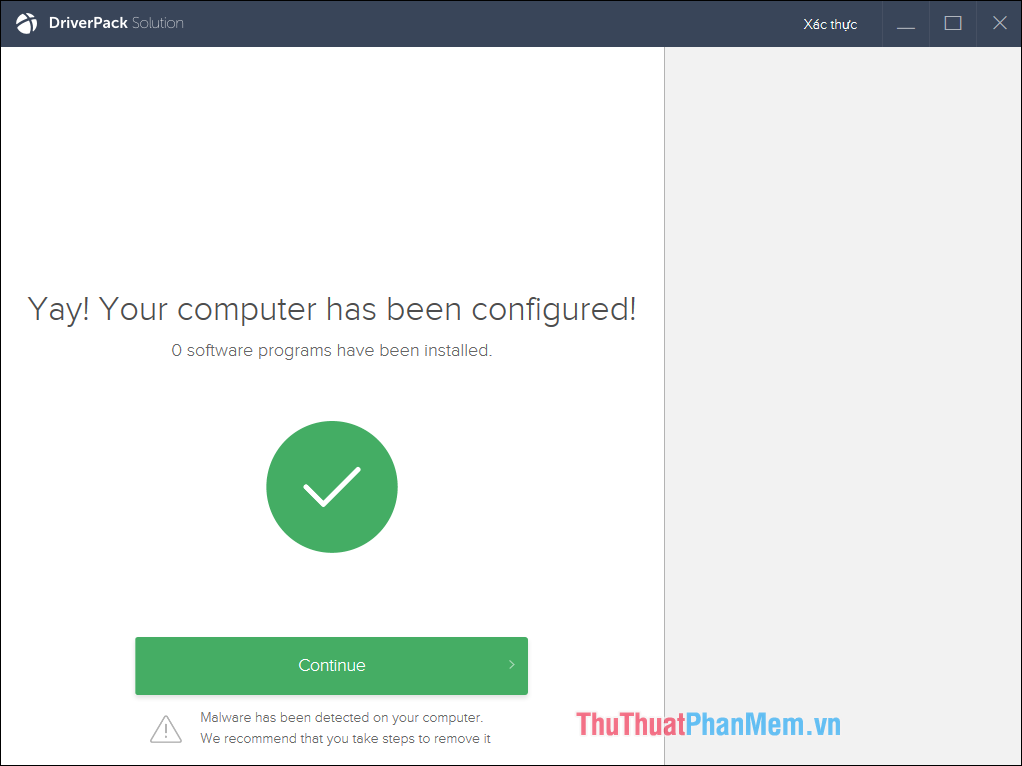
Trên đây là bài hướng dẫn cách sử dụng phần mềm Driverpack Solution để cập nhật driver máy tính tự động. Hy vọng các bạn sẽ thấy bài viết hữu ích, chúc các bạn thành công!